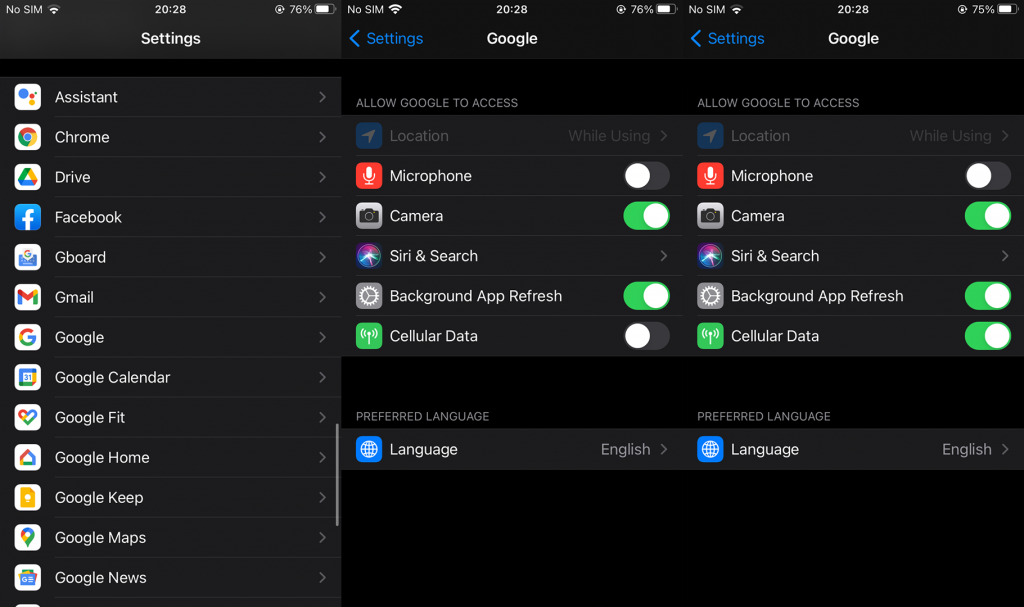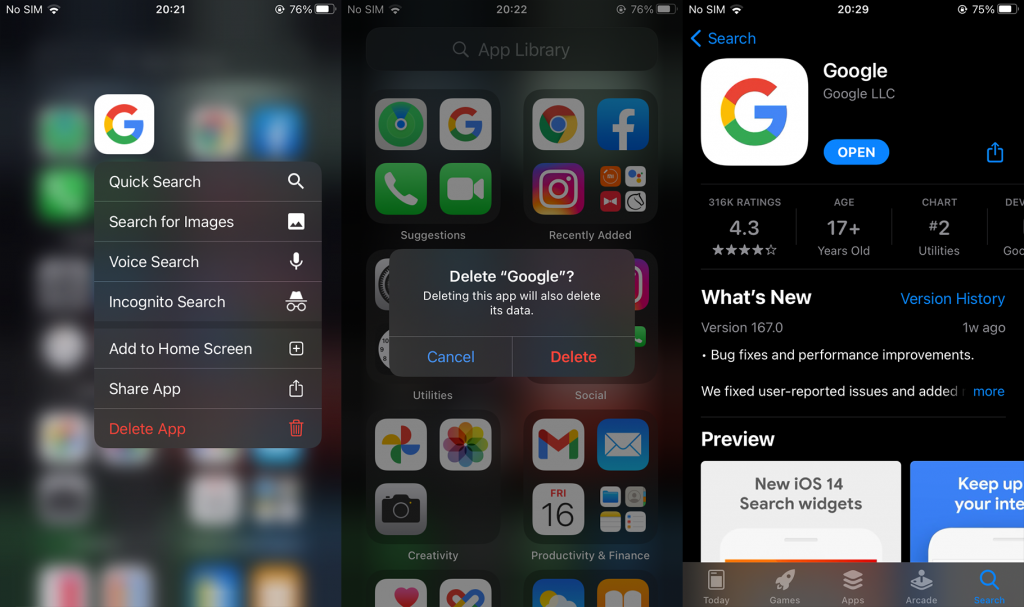Az iOS 14 widgetek bevezetésével a Google alkalmazás egy remek Kezdőképernyő widgetet kapott, és sok felhasználó internetes böngészési eszközként használja iPhone-ján. A közelmúltban felhasználói jelentések szerint a Google keresés nem működik az iPhone-on. Akkor is, ha a widgetből vagy közvetlenül az alkalmazásból éri el.
Néhány megoldást ajánlunk. Segítenek a probléma elhárításában, de ha a probléma továbbra is fennáll, ne felejtse el jelenteni a problémát a Google-nak.
Tartalomjegyzék:
- Kényszerítse be a Google alkalmazást, és indítsa újra iPhone-ját
- Ellenőrizze a hálózatot
- Frissítse a Google alkalmazást
- Telepítse újra a Google alkalmazást
Miért nem működik a Google kereső iPhone-on?
1. Erőszakkal zárja be a Google alkalmazást, és indítsa újra iPhone-ját
Az első dolog, amit mindig meg kell tennie, ha probléma adódik iPhone-jával, az egyszerű újraindítás. Ezenkívül, mivel ez egy harmadik fél, javasoljuk, hogy erőltesse be, majd indítsa újra a kézibeszélőt.
Ha ez nem segít, folytassa a következő lépéssel. Reméljük, a probléma a hálózatban van, és nem valami másban.
2. Ellenőrizze a hálózatot
Továbblépni. A legtöbb esetben a kapcsolatfüggő alkalmazással kapcsolatos problémák általában a hálózati kapcsolathoz kapcsolódnak. Ezt szem előtt tartva győződjön meg arról, hogy egy stabil Wi-Fi hálózathoz csatlakozik. Ha általában kapcsolati problémákat tapasztal (más alkalmazásokkal is), megtekintheti az iPhone készülékek hálózati problémáinak megoldásáról szóló külön cikkünket .
Győződjön meg arról is, hogy a Google alkalmazás hozzáfér a mobiladatokhoz, ha gyakran használja mobiladatait. A következőket kell tennie:
- Nyissa meg a Beállítások lehetőséget .
- Válassza ki a Google alkalmazást .
- Engedélyezze a Cellular szolgáltatást , és adja meg a Google-keresést.
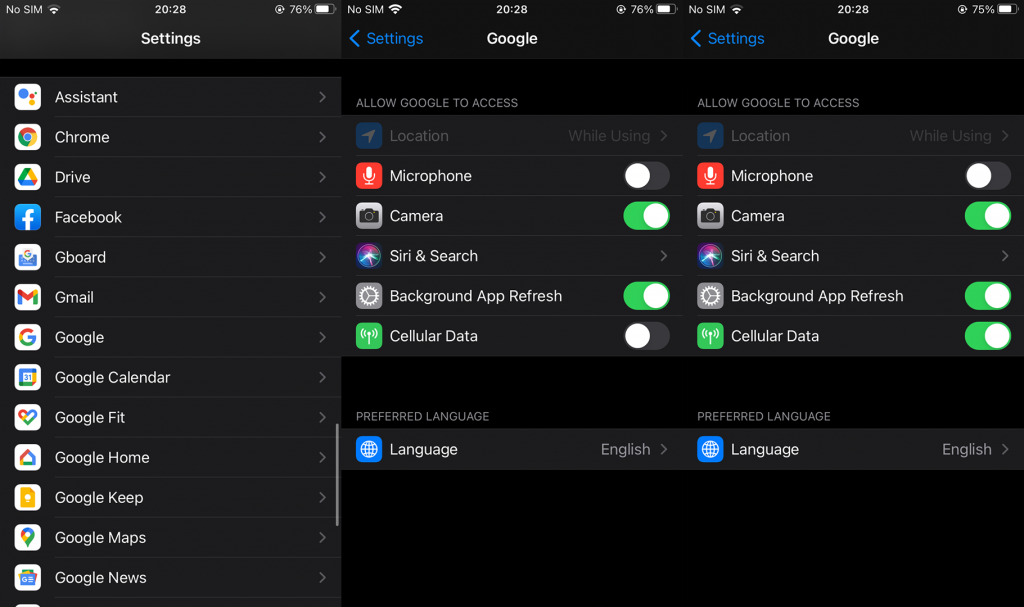
Másrészt, ha meg tudja győződni arról, hogy nincs probléma a hálózattal, de a probléma továbbra is fennáll, próbálkozzon a következő lépéssel.
3. Frissítse a Google alkalmazást
Az alkalmazások naprakészen tartása elengedhetetlen, és alapértelmezés szerint az iOS megteszi ezt Ön helyett. Az alkalmazások általában maguktól frissülnek, de nem csak Wi-Fi-n. Hacsak nem módosítottad a Beállításokban. Akárhogy is, a következő dolog, amit meg kell próbálnia, a Google alkalmazás frissítése az App Store-ból abban a reményben, hogy a Google megoldotta a problémát.
A következőképpen frissítheti manuálisan a Google alkalmazást iPhone-ján:
- Nyissa meg az App Store-t .
- Koppintson a fiókja ikonra a tetején.
- A Közelgő automatikus frissítések alatt érintse meg az Összes frissítése elemet . Vagy frissítheti csak a Google alkalmazást, ha valamilyen oknál fogva ezt szeretné tenni.
- Indítsa újra eszközét, és próbáljon újra keresni a Google alkalmazással.
Ha a Google keresés továbbra sem működik eszközén, próbálja meg újratelepíteni az alkalmazást.
4. Telepítse újra a Google alkalmazást
Végül az egyetlen dolog, amit javasolhatunk, az az alkalmazás újratelepítése vagy visszatérés a Google Chrome-hoz. A Google-t akár a Safari keresőmotorjaként is használhatja. De először is reméljük, hogy egy egyszerű újratelepítés segít. Ezenkívül, ha a Google keresőmodult használja, próbálja meg eltávolítani, és visszaadni a Kezdőképernyőhöz.
Kövesse az alábbi lépéseket a Google alkalmazás újratelepítéséhez iPhone készülékére:
- Érintse meg és tartsa lenyomva a Google alkalmazás parancsikonját a kezdőképernyőn vagy az alkalmazáskönyvtárban.
- Válassza az Alkalmazás törlése lehetőséget a helyi menüből.
- Távolítsa el az alkalmazást , és indítsa újra az iPhone-t.
- Most lépjen az App Store- ba , és telepítse újra a Google alkalmazást .
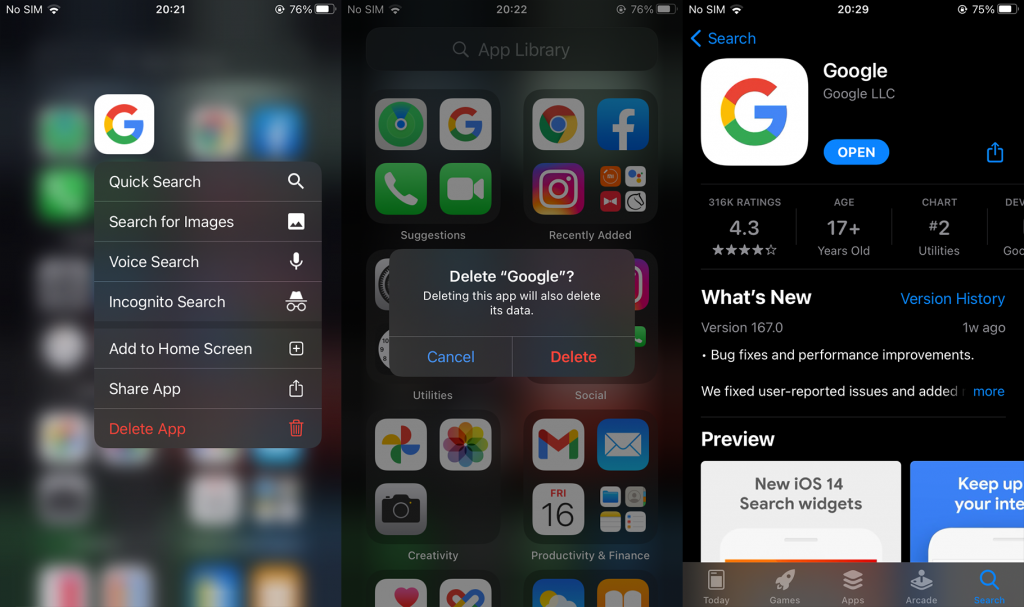
- Keresse a fejlesztéseket.
Ennek meg kell tennie. Mint már említettük, egyelőre használhatja a Chrome-ot vagy a Safarit. Ezenkívül segíthet jelenteni a problémát a Google-nak. Köszönjük, hogy elolvasta, és arra biztatjuk, hogy hagyja meg visszajelzését az alábbi megjegyzések részben.